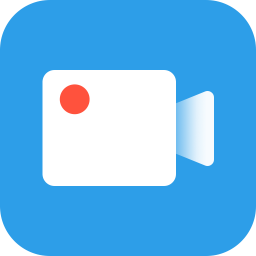
Vidmore Screen Recorder(屏幕录像软件)
v1.3.8 官方版大小:1.66 MB更新:2025/04/09
类别:电脑应用系统:Android
分类
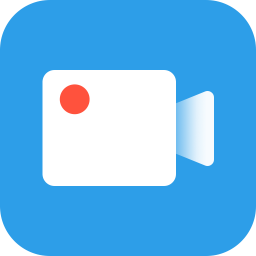
大小:1.66 MB更新:2025/04/09
类别:电脑应用系统:Android
Vidmore Screen
Recorder提供电脑视频录制功能,电脑播放的视频都可以在这款软件录制,例如在网页浏览器播放视频,该视频无法直接下载使用,可以尝试通过这款软件对视频录制,从而将视频保存到电脑使用,也可以在软件启动直播录制功能,有喜欢的主播就可以在这款软件录制完整的直播画面,也可以录制几分钟的直播画面,方便将短视频传输到其他视频网站分享,Vidmore
Screen
Recorder提供简单的剪辑功能,录制完毕可以启动高级编辑器,可以自由剪切多个视频片段,可以增强音频效果,可以合并多段录制的视频,需要就下载吧。
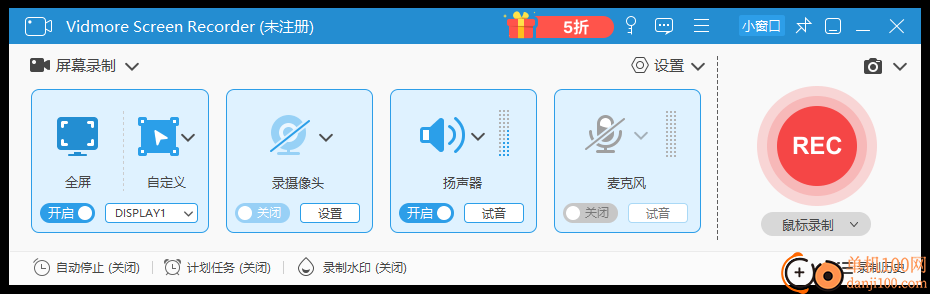
1、Vidmore Screen Recorder可以将您喜欢的视频都录制为MP4,也可以选择录制为AVI
2、支持视频导出到gif,可以将您剪切的视频保存为gif动图
3、可以在软件自由设置录制内容,拖动录制窗口到视频界面就可以开始录制
4、支持全屏模式,不需要设置录制区域,软件自动对电脑桌面录制
5、支持提取声音功能,如果你录制电影,可以将电影对话的声音导出MP3
6、也支持单独录制声音功能,将电脑播放音乐的声音录制为WAV
7、Vidmore Screen Recorder支持编辑功能,可以在高级编辑器处理视频
8、支持压缩功能,录制的视频太大可以尝试压缩质量,降低视频文件大小
1、Vidmore Screen Recorder支持多种资源录制,可以对个人操作流程录制
2、操作游戏、操作办公软件的过程都可以在这款软件录制
3、支持扬声器设置功能,可以在软件开启系统扬声器,可以开启麦克风
4、支持计划设置功能,可以在软件预定计划,让软件自动录制视频
5、支持自动停止功能,可以在软件设置多少分钟停止,设置多少MB停止
6、支持截图功能,可以使用Vidmore Screen Recorder软件对电脑桌面截图
7、支持鼠标设置功能,可以在设置界面选择是否需要在视频显示鼠标的操作痕迹
1、打开Vidmore Screen Recorder软件,可以在软件选择您需要录制的方式
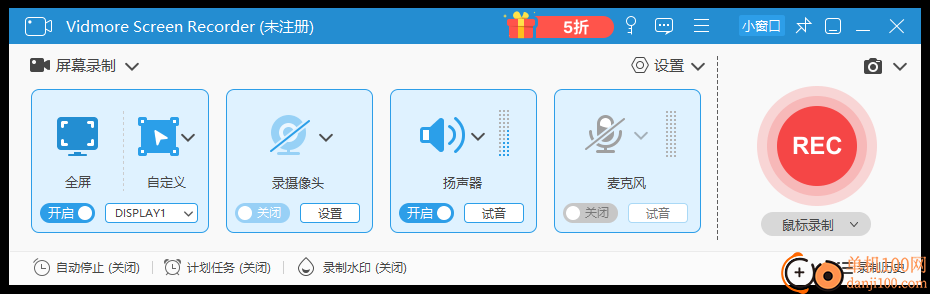
2、可以点击全屏模式,可以点击自定义模式,点击REC红色按钮就可以开始录制
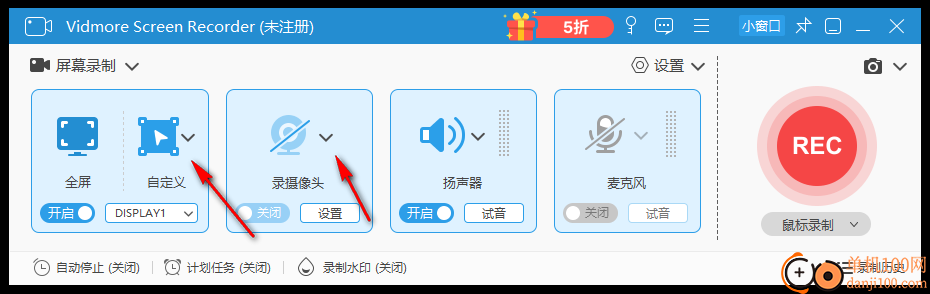
3、录制完毕可以在软件播放视频,软件底部显示剪切功能,拖动进度条就可以在指定位置剪切
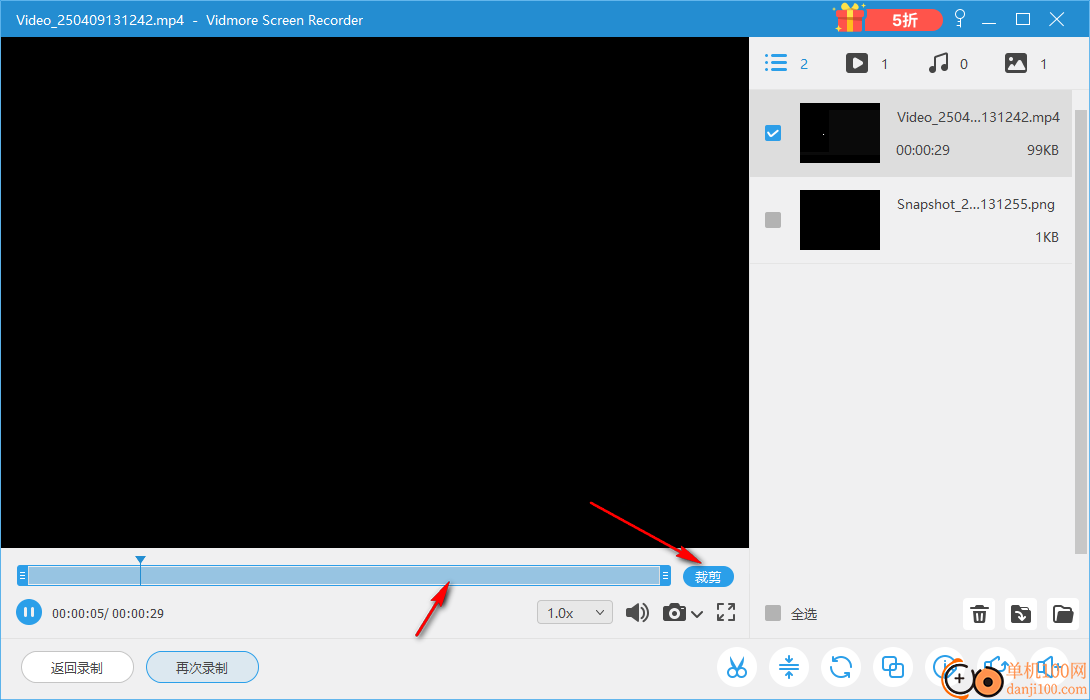
4、视频剪辑界面如图所示,可以在软件播放视频,可以在这里设置多个剪切界面,可以设置淡入淡出
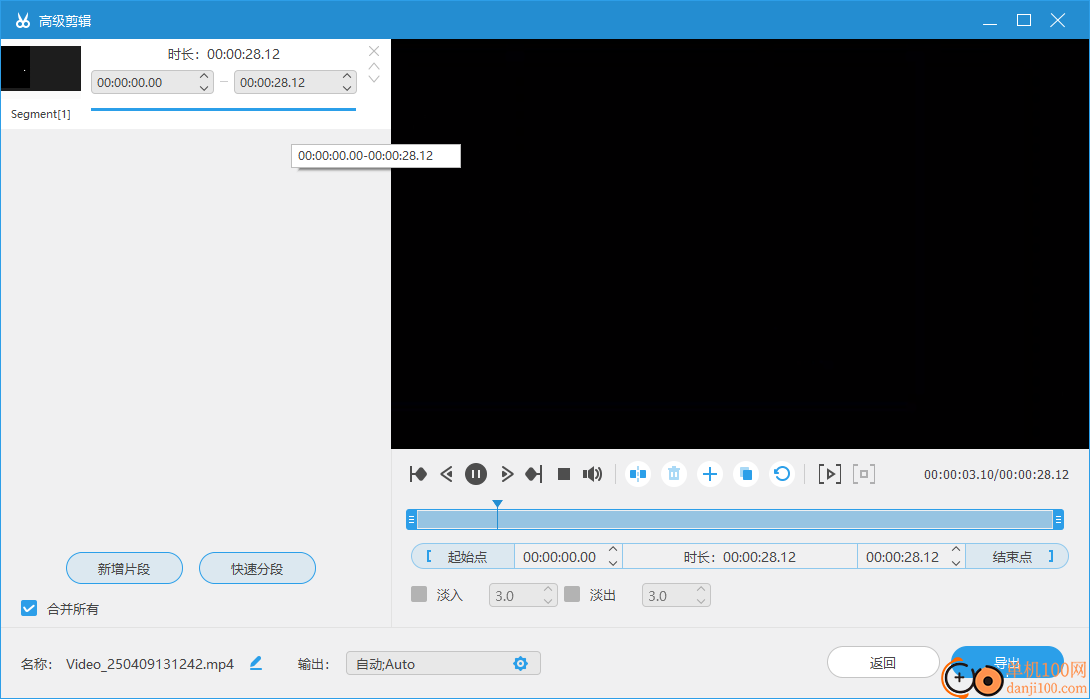
5、压缩功能如图所示,录制的视频直接在软件降低文件大小,点击压缩开始处理
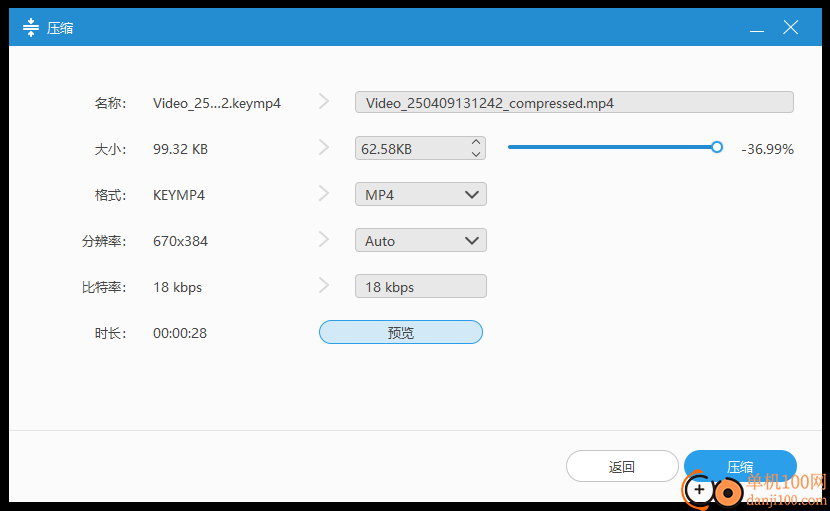
6、格式转换界面如图所示,录制的文件保存为MP4,可以在软件选择导出gif格式
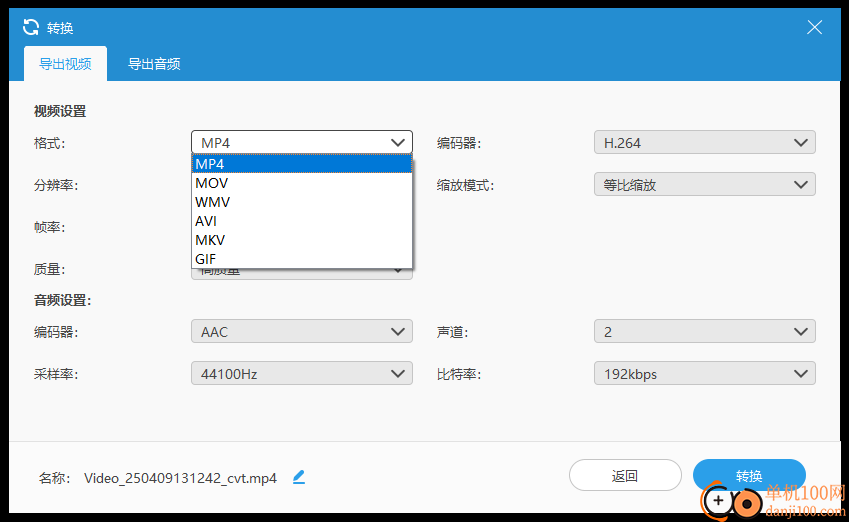
7、声音提取界面如图所示,可以将视频的声音提取到MP3保存,可以设置采样率
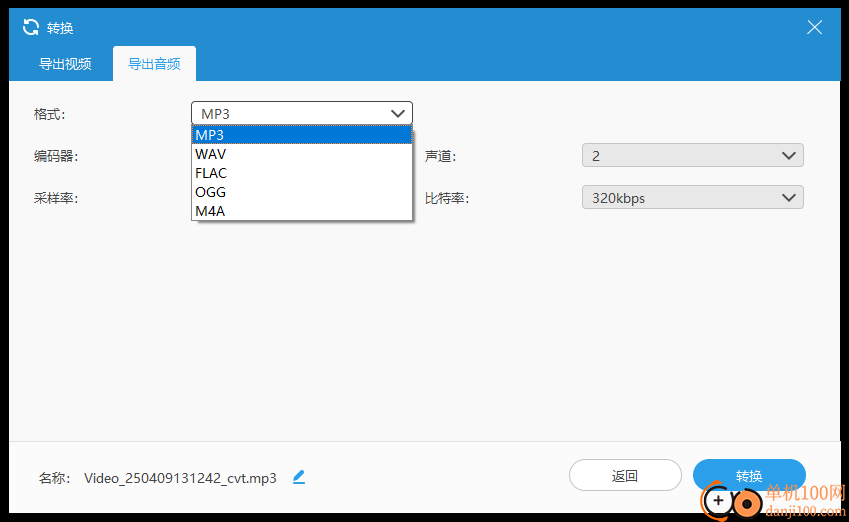
8、Vidmore Screen Recorder支持声音增强功能,可以在软件设置音轨,可以设置音量,可以设置延迟
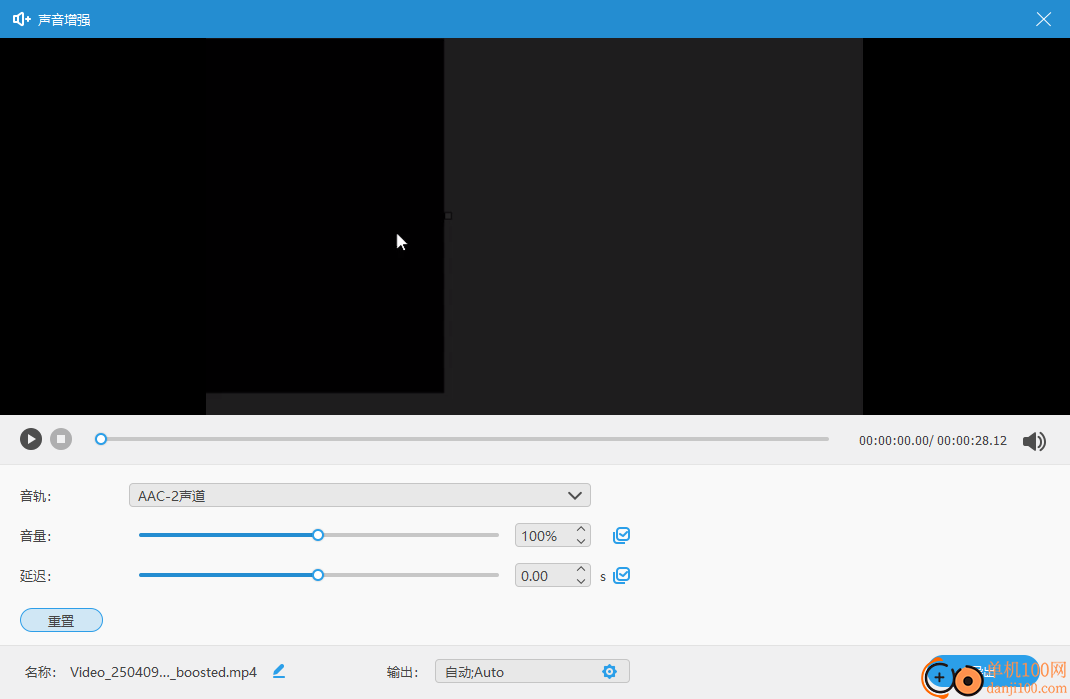
9、支持自动停止功能,在软件设置录制时长,例如到对应的时长就停止,可以添加多个计划任务录制视频
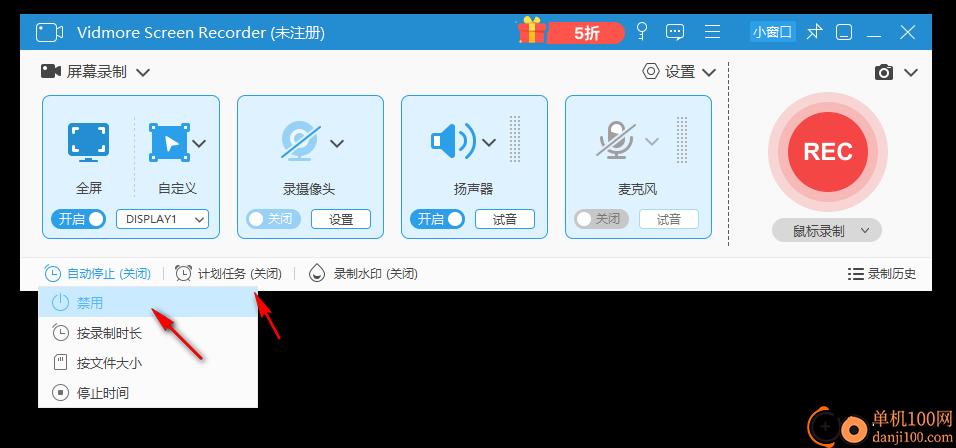
giwifi认证客户端电脑应用9.04 MBv1.1.4.6 官方版
详情消防融合通信PC客户端电脑应用154.09 MBv8.2.25 Windows版
详情山东通pc端电脑应用614.12 MBv3.0.46000.123 官方最新版
详情3DMark 11 Developer Edition(电脑跑分软件)电脑应用271 MBv1.0.5.0 免费版
详情4DDiG DLL Fixer(DLL全能修复工具)电脑应用16.2 MBv1.0.2.3 中文免费版
详情Topaz Video Enhance AI(视频增强)电脑应用220 MBv2.6.4 汉化版
详情Rolling Sky Remake电脑版(滚动的天空自制器)电脑应用36.00 MBv0.3b Windows版
详情sound lock音量控制工具电脑应用382 KBv1.3.2 官方版
详情360小贝温控电脑应用8.21 MBv1.0.0.1161 官方独立版
详情最新版电投壹PC版电脑应用600.71 MBv3.0.32000.108 Windows客户端
详情CIMCO Edit 2024(CNC编程)电脑应用347 MBv24.01.14 中文正式免费版
详情润工作PC版电脑应用212.27 MBv6.1.0.0 官方最新版
详情易考通在线考试平台电脑应用81.35 MBv1.1.6.59 电脑版
详情百灵创作(码字写作软件)电脑应用31.7 MBv1.1.7 官方版
详情LunaTranslator(Galgame翻译工具)电脑应用58.5 MBv2.26.1 中文绿色免费版
详情多玩键盘连点器电脑应用88.0 KBv1.0.0.2 免费版
详情熊猫精灵脚本助手电脑应用15.8 MBv2.4.2 官方版
详情MouseClickTool(鼠标连点器)电脑应用17.0 KBv2.0 绿色免费版
详情大华摄像机IP搜索工具电脑应用17.8 MBv4.11.3 中文版
详情联想QuickFix工具中心电脑应用70.7 MBv2.1.24.0607 免费版
详情点击查看更多
giwifi认证客户端电脑应用9.04 MBv1.1.4.6 官方版
详情山东通pc端电脑应用614.12 MBv3.0.46000.123 官方最新版
详情爱奇艺windows10 UWP电脑应用96.00 MBv5.13 官方版
详情中油即时通信客户端电脑应用601.12 MBv3.0.30000.75 pc最新版
详情抖音直播伴侣PC端电脑应用352.12 MBv7.4.5 最新版
详情hp smart pc版电脑应用559.00 KBv151.3.1092.0 Windows版
详情消防融合通信PC客户端电脑应用154.09 MBv8.2.25 Windows版
详情小米miui+beta版客户端电脑应用531.21 MBv2.5.24.228 官方版
详情Rolling Sky Remake电脑版(滚动的天空自制器)电脑应用36.00 MBv0.3b Windows版
详情鞍钢集团钢钢好PC端电脑应用166.33 MBv7.35.1003.604494 Windows版
详情京东ME PC版电脑应用336.33 MBv3.3.13 Windows最新版
详情最新版电投壹PC版电脑应用600.71 MBv3.0.32000.108 Windows客户端
详情渝快政PC端电脑应用338.99 MBv2.17.0 Windows最新版
详情4DDiG DLL Fixer(DLL全能修复工具)电脑应用16.2 MBv1.0.2.3 中文免费版
详情i国网pc端电脑应用603.53 MBv2.9.60000.181 桌面版
详情学浪学生版电脑版电脑应用97.70 MBv1.9.1 PC客户端
详情润工作PC版电脑应用212.27 MBv6.1.0.0 官方最新版
详情抖音PC客户端电脑应用3.07 MBv3.9.0 官方版
详情交建通客户端电脑应用288.57 MBv2.6.780000.89 Windows版
详情海鹦OfficeAI助手电脑应用45 MBv0.3.01 官方版
详情点击查看更多
































